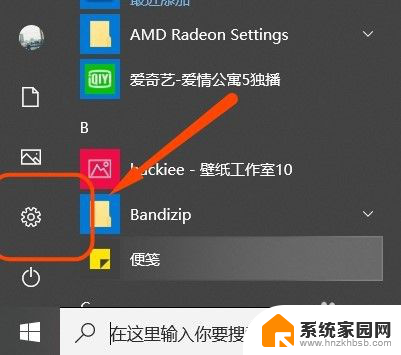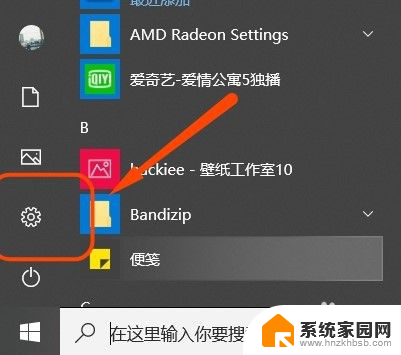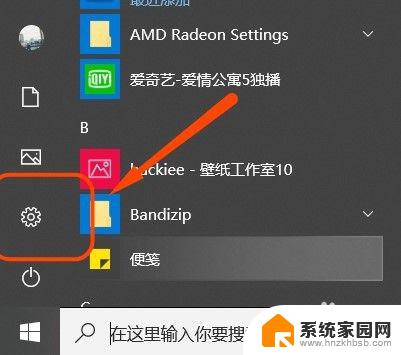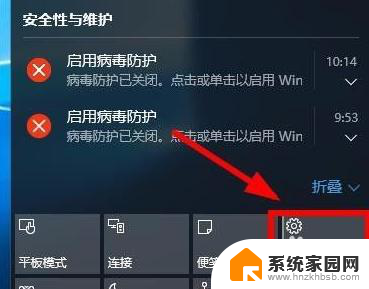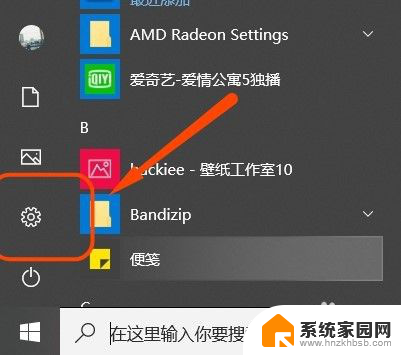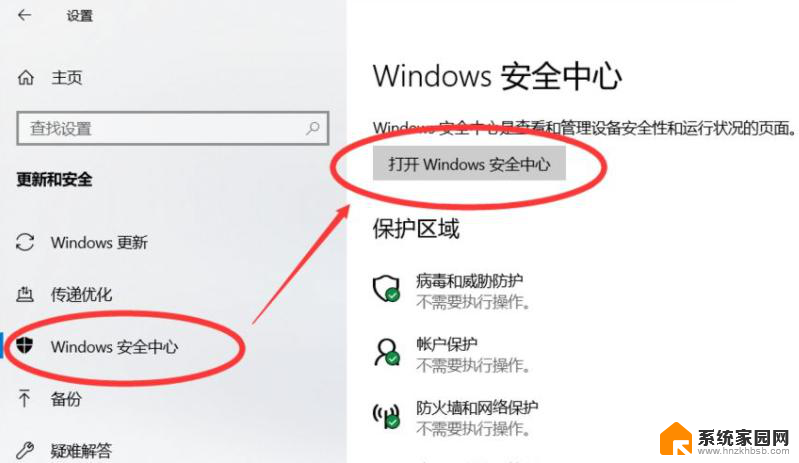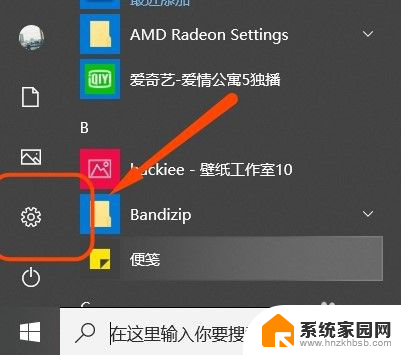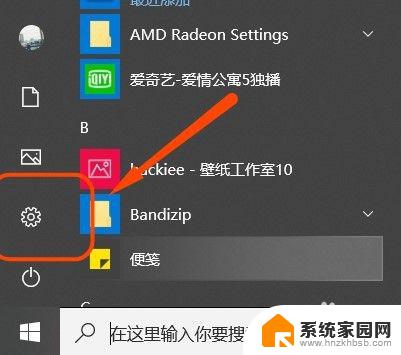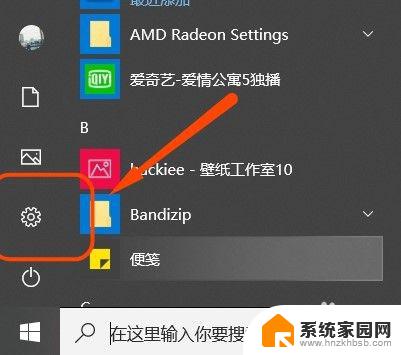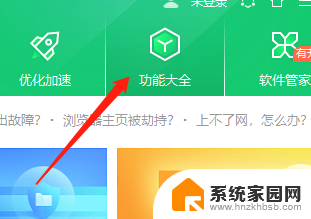windows安全中心如何退出 win10安全中心关闭步骤
windows安全中心如何退出,Windows安全中心是Windows操作系统中的一个重要组件,它为用户提供了一种集中管理和监控系统安全的方式,有时候我们可能需要退出或关闭Windows安全中心,例如在某些特定情况下,我们希望自己负责系统的安全和保护。如何退出Windows安全中心呢?在Win10中,关闭Windows安全中心可以通过一系列简单的步骤完成。在本文中我们将详细介绍关闭Windows安全中心的具体步骤,以帮助用户更好地掌握和管理自己的系统安全。
具体方法:
1.小伙伴们想要将安全中心关闭,首先我们先打开电脑上的Windows设置。方法就是点击电脑左下角的图标后点击倒数第二个【设置】图标。
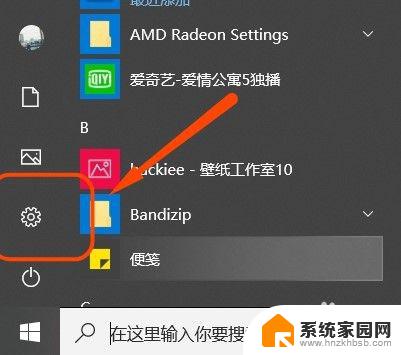
2.这样我们就进入到了Windows设置的主页,然后在众多功能中点击其中的【更新和安全】。接着在页面左侧找到并点击其中的【Windows安全中心】。
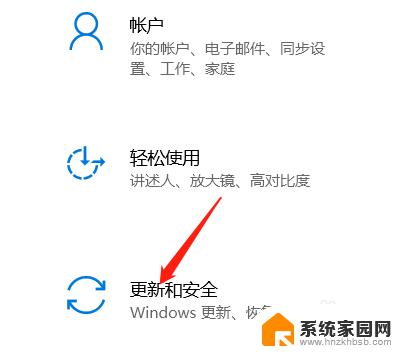
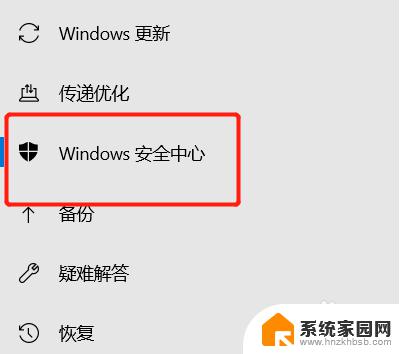
3.接着大家就会发现在页面右侧都是关于电脑上所有的保护区域,所以小编就以【病毒和威胁防护】为例为大家演示应该如何关闭安全保护。
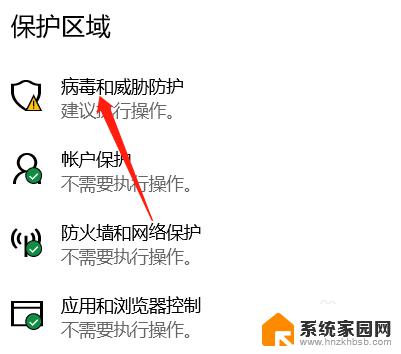
4.点击完之后向下滑动页面找到其中的【管理设置】,点击这个管理设置后小伙伴们就会发现在【实时保护】中是开启。我们就将他关闭掉即可。
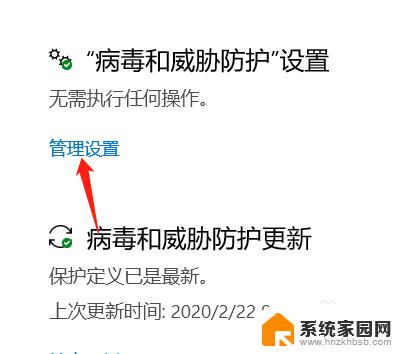
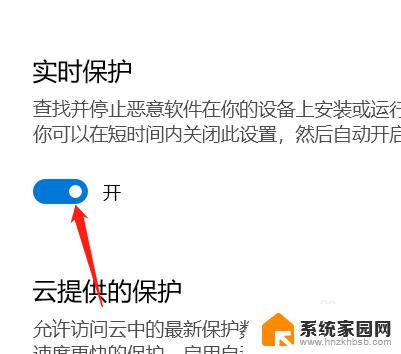
以上就是有关于如何退出Windows安全中心的全部内容,如果您遇到了相同的情况,可以按照这个方法来解决。